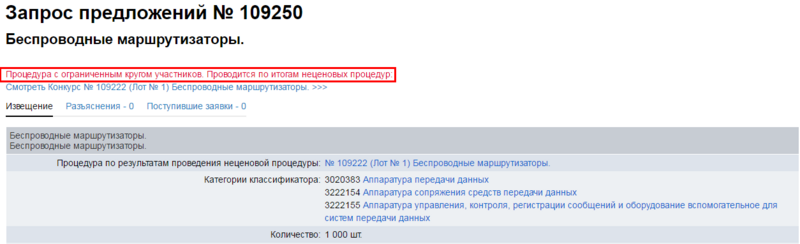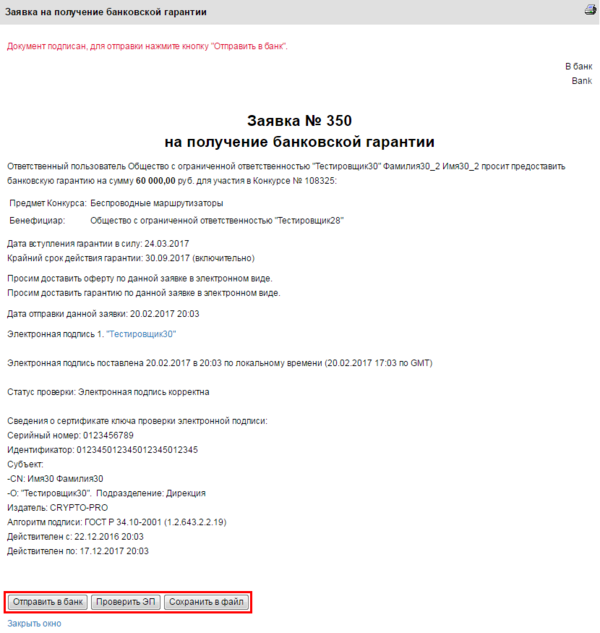Участие в конкурсе на право заключения рамочного соглашения
Поиск извещения
1. Чтобы найти нужный конкурс, перейдите в раздел Поиск. Отобразится форма поиска торговых процедур.

2. Введите в строку поиска ключевые слова, взятые из извещения или лотов конкурса, заполните другие поля данными о процедуре и компании-организаторе, после чего нажмите кнопку Найти. Отобразятся результаты поиска торговой процедуры.
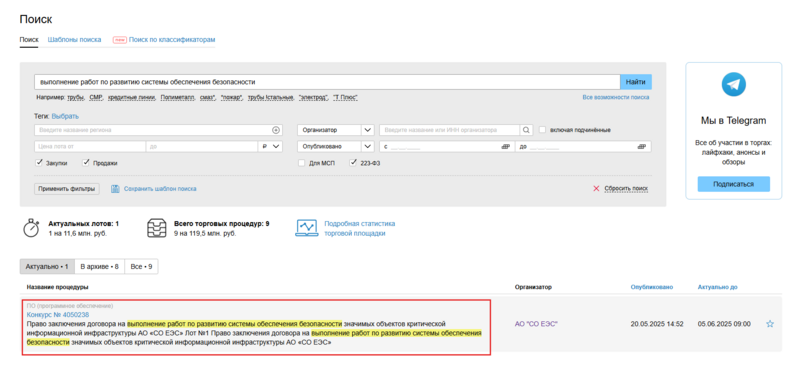
3. Откройте ссылку в наименовании найденного конкурса. Отобразится страница с кнопкой
| Скачать документацию |
в нижней части таблицы.
В извещении конкурса на право заключения рамочного соглашения отображается строка Заключение рамочного соглашения: Да.
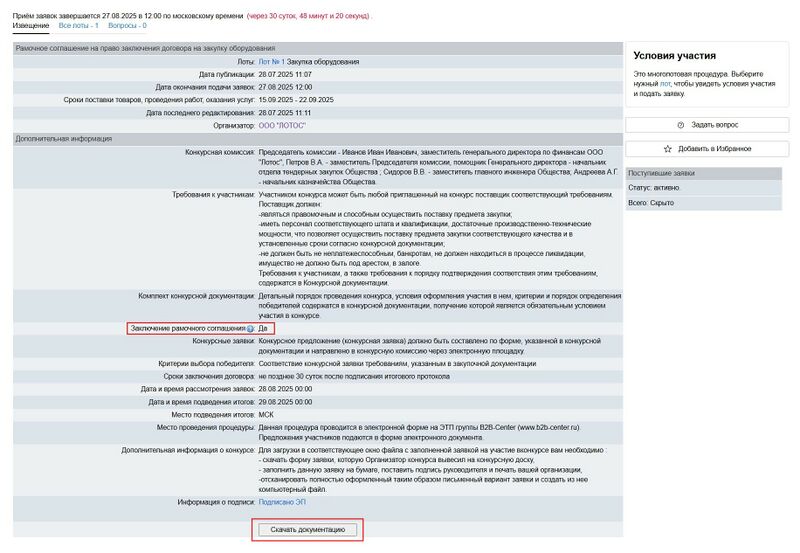
Скачивание документации
1. Нажмите кнопку
| Скачать документацию |
на странице . В строке Конкурсная документация появятся ссылки для скачивания файлов документации.
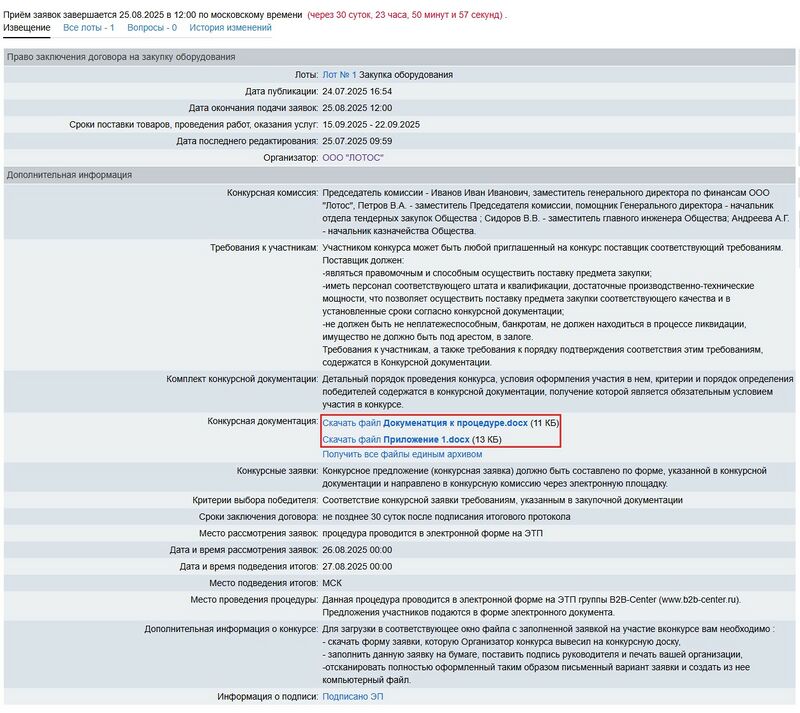
2. Нажмите ссылку Получить все файлы единым архивом. Система предложит к сохранению файл в формате .zip, содержащий все файлы конкурсной документации.
Обеспечительный платеж
Если организатор предусмотрел внесение обеспечительного платежа в лоте, то для подачи заявки на этот лот необходимо внести платеж, который блокируется на заранее определенный организатором срок. Размер обеспечения и срок блокировки денежных средств указывается в строке Обеспечительный платеж на странице лота.

1. Если на вашем счете в Системе недостаточно средств для обеспечения заявки, нажмите значок  в главном меню сайта и пополните счет Обеспечение заявок. Подробно данный процесс описан в инструкции Мои денежные средства
в главном меню сайта и пополните счет Обеспечение заявок. Подробно данный процесс описан в инструкции Мои денежные средства
2. При достаточном количестве средств для подачи заявки необходимо выбрать счет, с которого будет перечисляться обеспечительный платеж и установить отметку Заблокировать обеспечение в форме подачи заявки.
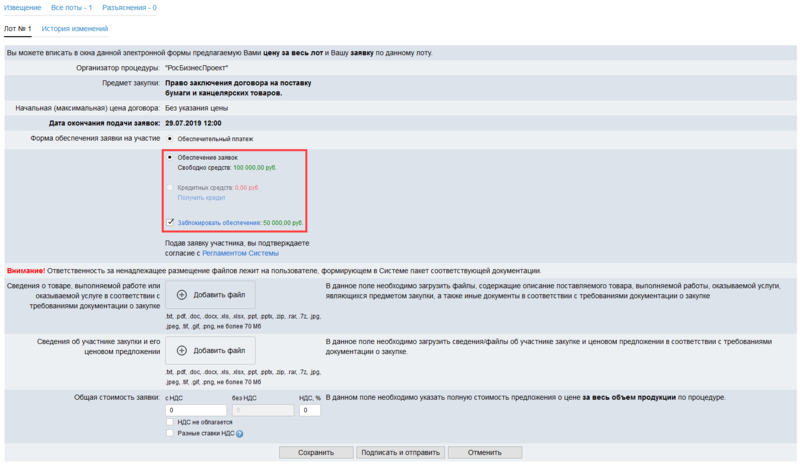
Денежные средства всех участников, кроме победителя, возвращаются на их счета после утверждения итогового протокола. Обеспечительный платеж победителя разблокируется после внесения сведений о заключении договора.
Если организатор не подводит итоги процедуры и/или не вносит сведения о заключении договора с победителем, денежные средства разблокируются по истечении срока блокировки, указанного в строке Обеспечительный платеж на странице лота.
Получение электронной банковской гарантии
Если организатор требует обеспечения обязательств по лоту конкурса в виде банковской гарантии, то это требование отображается в тексте отдельного лота. Раздел Требуется банковская гарантия заполняется в лоте конкурса, и включает:
- размер обеспечения в процентах или абсолютной сумме;
- дату начала действия гарантии;
- дату завершения действия гарантии;
- список обеспечиваемых гарантийных случаев.
1. Вы можете получить электронную банковскую гарантию через функциональность Системы. Для этого нужен действующий лимит гарантий, предоставленный банком-гарантом.
1.1. Чтобы получить лимит гарантий, необходимо отправить в банк заявку на получение лимита, подписав ее электронной подписью.
1.2. После расчета суммы лимита банк утверждает заявку, и лимит гарантий вступает в действие.
В течение срока действия лимита вы можете подавать заявки на получение гарантий в отдельных торговых процедурах.
2. Чтобы получить гарантию в конкурсе нужно совершить следующие действия:
2.1. Откройте страницу лота, обеспечиваемого банковской гарантией, и нажмите ссылку Получить банковскую гарантию.
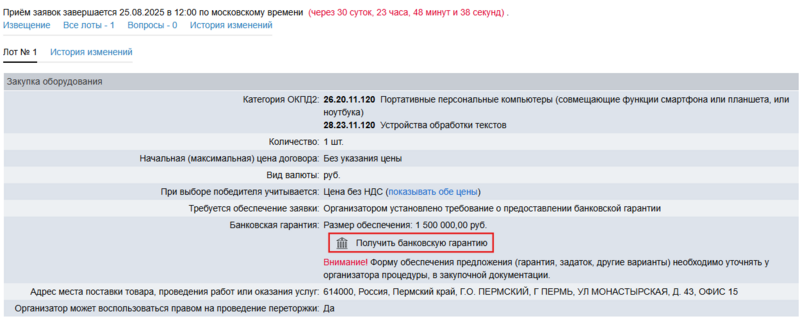
2.2. Выберите в списке банк, в котором получен действующий лимит гарантий.
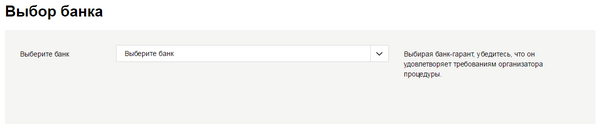
2.3. Поставьте отметку в поле Использовать сервис оформления банковских гарантий B2B-center и нажмите кнопку Продолжить.
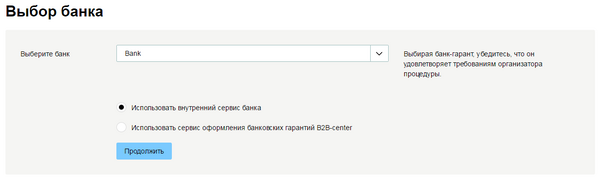
2.4. Заполните форму заявки на получение гарантии и нажмите кнопку
| Далее |
.
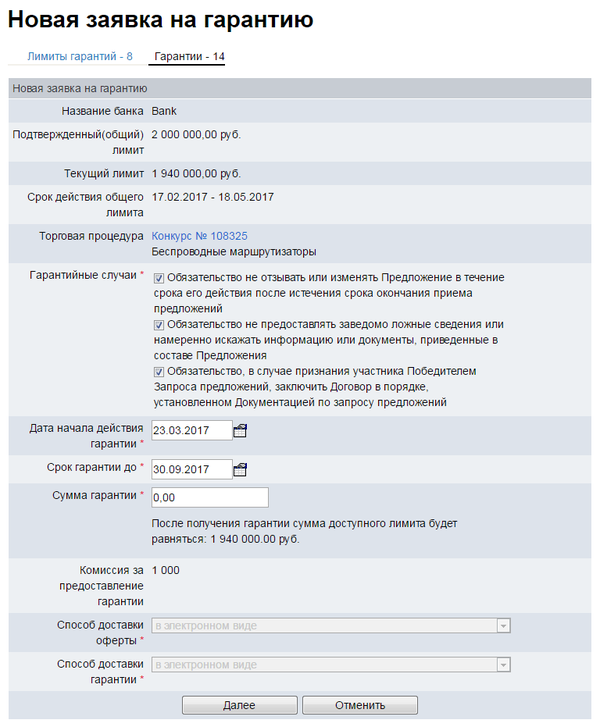
Отобразится страница Гарантии участия в торговых процедурах с новой заявкой на получение гарантии в верхней строке списка.
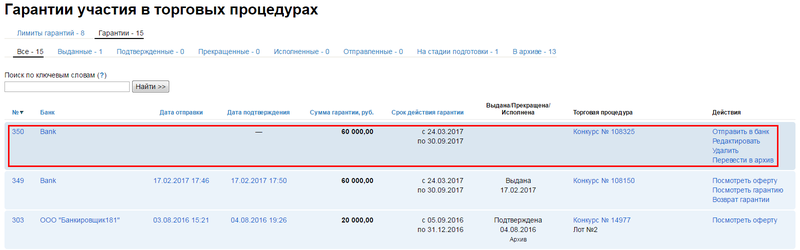
2.5. Нажмите ссылку Отправить в банк в столбце Действия новой заявки. В новом окне браузера отобразится страница отправки заявки в банк.
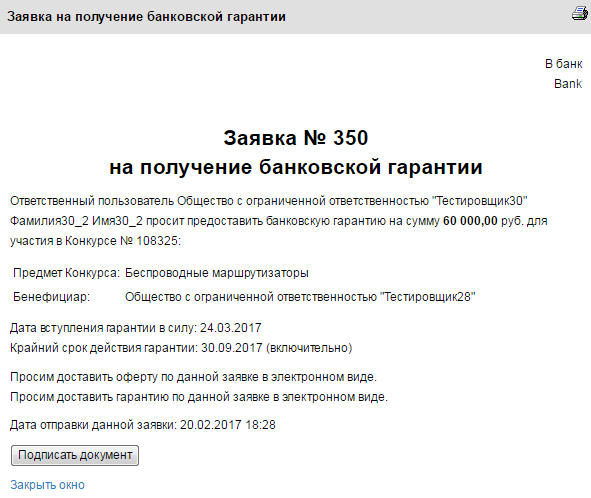
2.6. Вставьте носитель электронной подписи в USB-порт компьютера и нажмите кнопку
| Подписать документ |
. Страница подписания заявки обновится и появится уведомление Документ подписан, для отправки нажмите кнопку «Отправить в банк».
2.7. Нажмите кнопку
| Отправить в банк |
. Появится уведомление Заявка отправлена в банк.
3. После отправки заявки на гарантию в банк формируется оферта с условиями предоставления гарантии, и банк отправляет ее участнику конкурса. Чтобы ознакомиться с офертой и акцептовать её, нужно совершить следующие действия:
3.1. Перейдите в Личный кабинет → раздел Финансовые сервисы → ссылка Гарантии участия в торговых процедурах → вкладка Гарантии. Отобразится список заявок на получение гарантии, включая заявку, на которую банк выслал условия оферты.
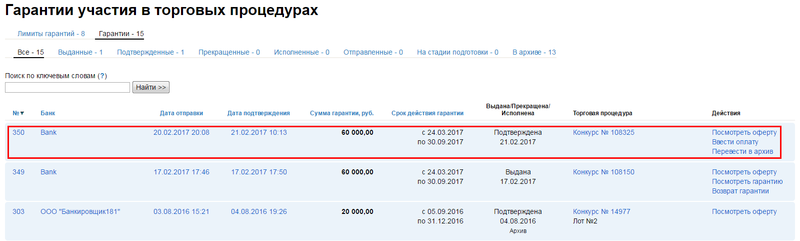
3.2. Чтобы открыть окно с текстом оферты, нажмите ссылку Посмотреть оферту.

3.3. Закройте окно с текстом оферты и нажмите в строке заявки ссылку Ввести оплату.
3.4. Заполните форму подтверждения оплаты, загрузите файл с платежным поручением, если он предусмотрен, и нажмите кнопку
| Отправить в банк |
.
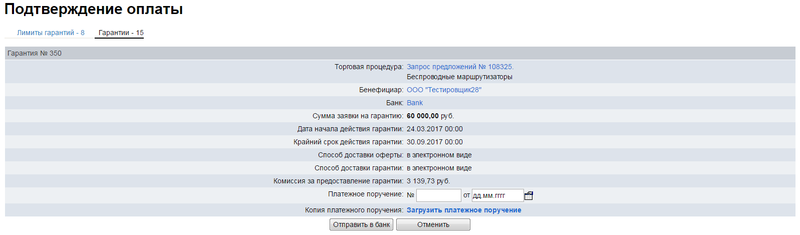
Отобразится страница с уведомлением Данные об оплате отправлены в банк.
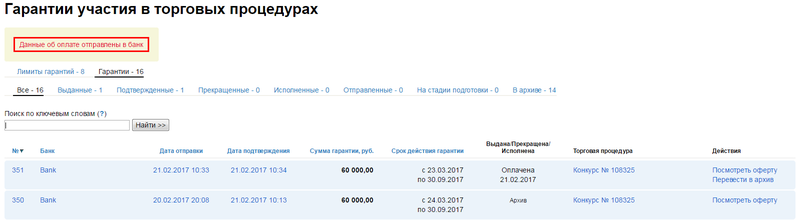
4. После получения подтверждения оплаты банк отправляет гарантию пользователю, подписав ее электронной подписью. После отправки гарантии в столбце Действия вашей заявки отобразится ссылка Посмотреть гарантию, при нажатии на которую отобразится окно с текстом гарантии и данными об электронной подписи банка.
Подача, редактирование и отзыв заявки
1. Чтобы подать заявку на участие в конкурсе, выполните следующие действия:
1.1. Находясь на странице , откройте вкладку Все лоты. Отобразится страница со списком лотов конкурса.

1.2. Перейдите на страницу выбранного лота, нажав на ссылку в его наименовании.
1.3. Нажмите кнопку Подать заявку в блоке Условия участия .
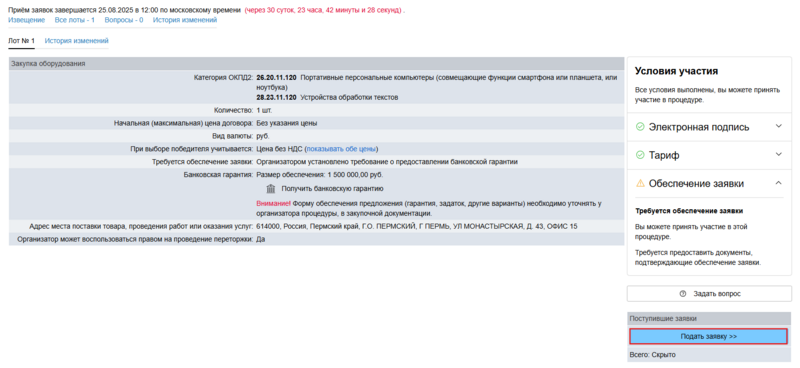
1.4. В отобразившейся форме введите общую стоимость заявки в соответствии с учитываемой ценой лота и загрузите документацию к заявке с помощью кнопки +Добавить файл. При необходимости заполните дополнительные поля заявки.
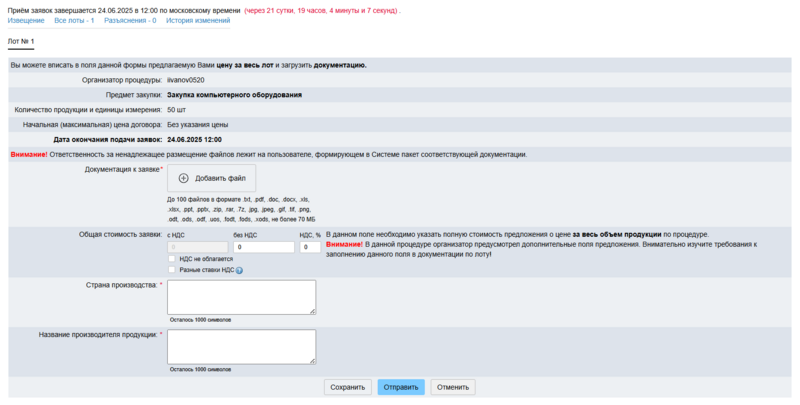
При заполнении полей Общая стоимость заявки с НДС/ без НДС введенное значение автоматически округляется до двух знаков после запятой.
Заполнив форму заявки, нажмите кнопку Отправить. Отобразится страница подписания заявки электронной подписью.
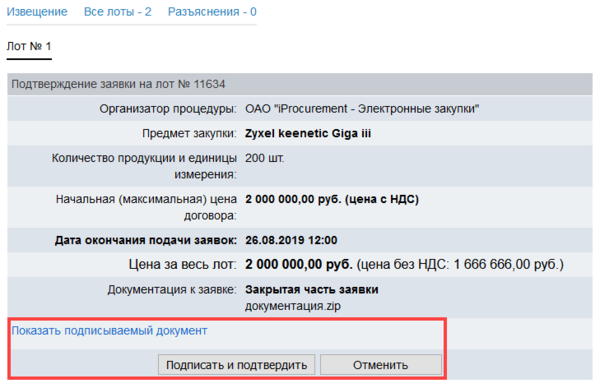
1.5. Нажмите ссылку Показать подписываемый документ и ознакомьтесь с его содержанием.
1.6. Вставьте носитель электронной подписи в USB-порт компьютера и нажмите кнопку Подписать и отправить.
Отобразится страница лота с уведомлением Ваша заявка успешно отправлена организатору процедуры. В таблице Поступившие заявки отобразится ценовое предложение и ссылка для просмотра и скачивания приложенных к заявке файлов.
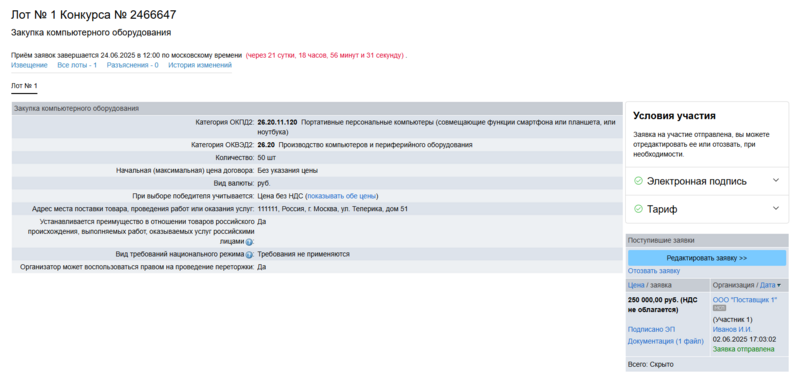
2. До наступления даты окончания подачи заявок вы можете редактировать свою заявку.
2.1. Откройте страницу лота и в таблице Поступившие заявки нажмите кнопку Редактировать заявку. Отобразится форма редактирования заявки.
2.2. Внесите изменения в ценовое предложение и состав прилагаемых к заявке файлов. Нажмите кнопку Подписать и отправить. Отобразится страница подписания электронного документа.
2.3. Вставьте носитель электронной подписи в USB-порт компьютера и нажмите кнопку Подписать и подтвердить. Отобразится страница лота с уведомлением Ваша заявка успешно отправлена организатору процедуры. Внесенные изменения отобразятся в таблице заявок.
3. Отзыв поданной заявки возможен в следующих случаях:
- если организатор редактирует существенные условия извещения, состав конкурсной документации или условия лота, участники, подавшие заявки до внесения этих изменений, получают возможность однократного отзыва заявок. При этом, если изменения внесены в извещение или конкурсную документацию, вы можете отозвать заявки во всех лотах конкурса, а если изменения внесены в отдельный лот, вы можете отозвать заявку только по этому лоту;
- если организатор предусмотрел возможность отзыва участниками поданных заявок по всем лотам конкурса, вы можете отозвать заявку в любой момент.
3.1. Чтобы отозвать поданную заявку, откройте страницу лота и нажмите ссылку Отозвать заявку в таблице Поступившие заявки.
Отобразится страница подтверждения отзыва заявки электронной подписью.
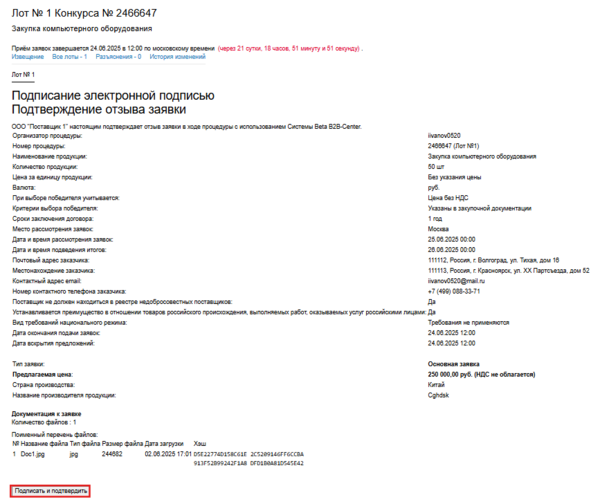
3.2. Вставьте носитель электронной подписи в USB-порт компьютера и нажмите кнопку
| Подписать и подтвердить |
. Отобразится страница лота с уведомлением Ваша основная заявка успешно отозвана.
Вскрытие конвертов
С наступлением даты вскрытия конвертов вы можете просмотреть открытую часть заявок конкурирующих участников.
1. Откройте страницу лота. В таблице Поступившие заявки отображаются все заявки, поданные на этот лот, в виде ценовых предложений и ссылок для просмотра и скачивания файлов.
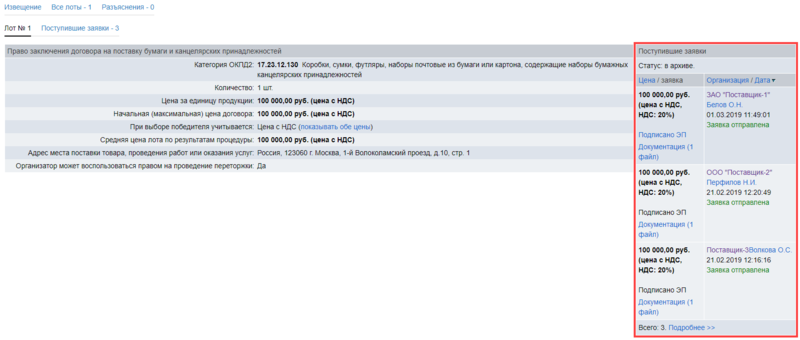
2. Нажмите ссылку Документация в строке заявки участника-конкурента. Отобразится список загруженных файлов, разделенный на открытую часть – файлы доступные для скачивания – и закрытую – файлы, доступные только организатору конкурса.
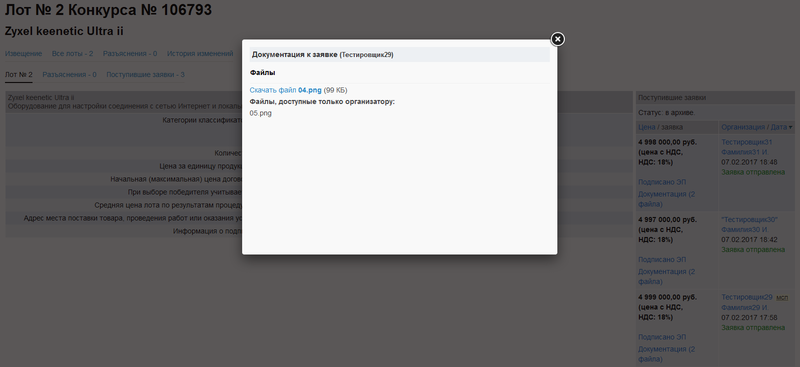
Дозапрос документов
После окончания приема конкурсных заявок организатор может запросить у участников дополнительные или недостающие документы, направив дозапрос документов.
Если организатор направил вам дозапрос документов, то в строке вашей заявки в блоке Поступившие заявки на странице лота отображается ссылка Дозапрос документации и до окончания срока действия дозапроса вам необходимо отправить запрошенные документы организатору.
1. Нажмите ссылку Дозапрос документации. Откроется форма загрузки документов.
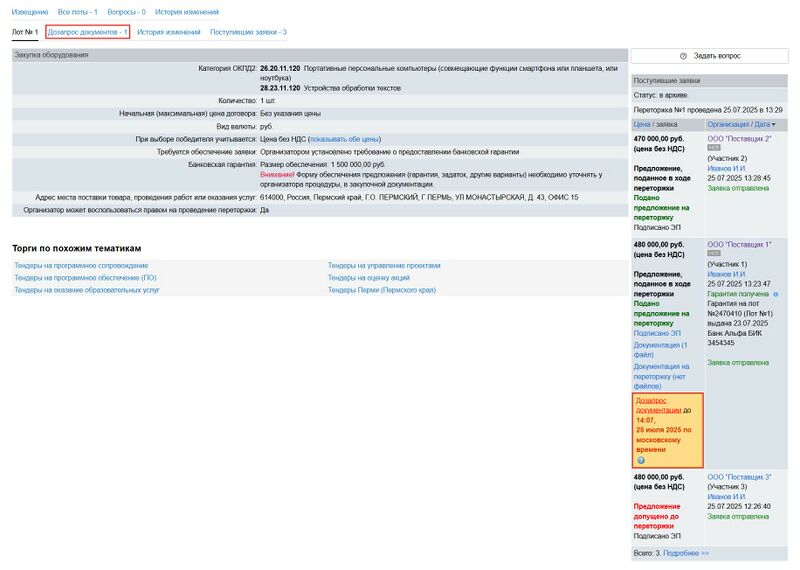
Список запрашиваемых документов отображается в табличной строке Запрос организатора. Если организатор сопроводил дозапрос собственными файлами, ссылки для их скачивания будут расположены в строке Дополнительные файлы.
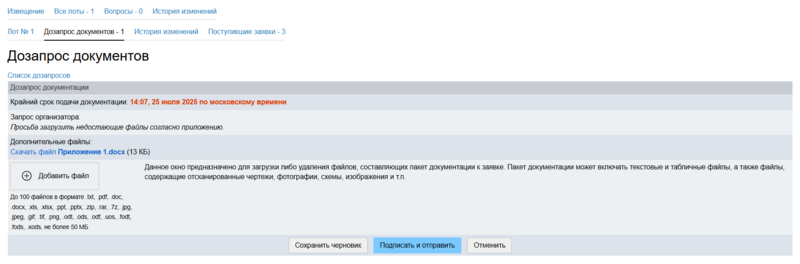
2. Загрузите файлы с необходимыми документами с помощью кнопки +Добавить файл и нажмите кнопку Подписать и отправить. Отобразится страница подписания отправки файлов на дозапрос.
| Сохранить черновик |
3. Вставьте носитель электронной подписи в USB-порт компьютера и нажмите кнопку
| Подписать и подтвердить |
.
Отобразится страница с уведомлением Документация к дозапросу успешно загружена в Систему. Статус дозапроса изменится на Закрыт, а организатор получит доступ к загруженным вами документам.

Итоги конкурса
После вскрытия конвертов организатор проводит рассмотрение поступивших заявок на предмет соответствия требованиям конкурсной документации, производит их допуск/отклонение и утверждает рассмотрение заявок по каждому лоту.
1. По результатам рассмотрения заявок участникам рассылаются уведомления о допуске/отклонении в раздел Список пришедших сообщений Личного кабинета.
2. После рассмотрения всех заявок и утверждения рассмотрения в каждом лоте организатор создает через Систему или загружает в виде файла единый протокол рассмотрения заявок для всего конкурса.
3. После рассмотрения заявок организатор подводит итоги конкурса и выносит решение по лотам. Если в лоте допущено 2 или больше заявок, организатор ранжирует их и присваивает места. В конкурсах на право заключения рамочного соглашения победителям по лоту считаются все участники, заявки которых были допущены.
Если в лоте нет ни одной заявки, допущенной до оценочной стадии, торги по лоту признаются несостоявшимися.
Если в лоте допущена только одна заявка, то торги признаются несостоявшимися, однако у организатора есть возможность выбрать участника, подавшего эту заявку, в качестве единственного поставщика.
4. После сохранения решений по лотам организатор заполняет или загружает итоговый протокол конкурса. В процессе создания протокола для каждого лота указывается срок действия рамочных соглашений. Конкурс считается завершенным после утверждения организатором итогового протокола и рассылки участникам соответствующих уведомлений, которые поступают в раздел Список пришедших сообщений.
Уведомление содержит информацию об итогах конкурса и решении организатора по лоту.
5. Итоги конкурса по лоту также отображаются на странице лота, в таблице Поступившие заявки. Перейти на страницу лота можно по ссылке Просмотреть информацию о лоте >> в тексте письма.
Сведения о заключении договора с победителем
После утверждения итогового протокола организатор может внести в Систему сведения о заключении договора с участником-победителем.
Когда организатор внесет сведения о договоре и отправит их вам на подписание, на странице лота появится кнопка Сведения о заключении договора, а также вкладка Сведения о договоре.
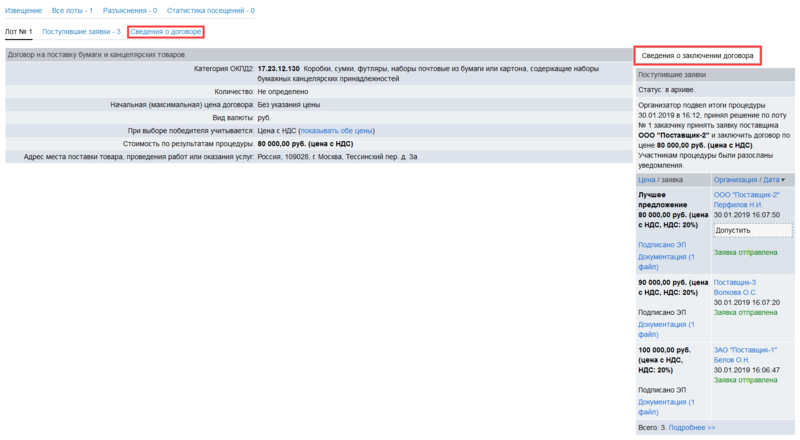
1. Нажмите кнопку Сведения о заключении договора. Отобразится страница с записью о заключении договора в статусе Ожидается подписание со стороны участника.
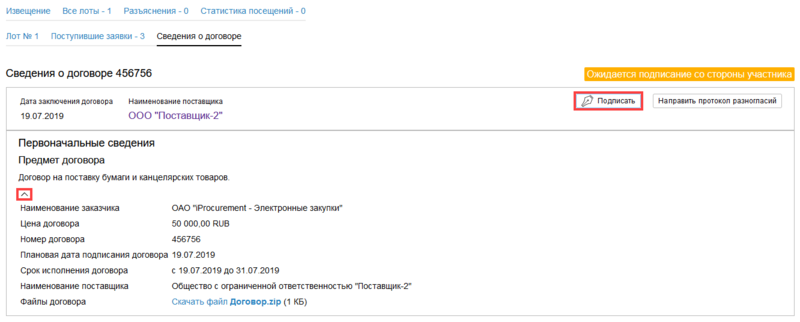
Развернув блок, вы можете проверить внесенные организатором данные о договоре и скачать приложенные файлы.
2. Чтобы ![]() сведения о договоре, нажмите одноименную кнопку.
сведения о договоре, нажмите одноименную кнопку.
3. Отобразится страница подписания сведений электронной подписью. Нажмите кнопку
| Подписать договор |
.
После подписания запись на странице получает статус Подписано со стороны участника.
Участие в запросах предложений по результатам лотов конкурса на право заключения рамочного соглашения
После окончания конкурса на заключение рамочного соглашения организатор может объявлять по результатам лотов этого конкурса запросы предложений при соблюдении следующих условий:
- лот должен завершиться как состоявшийся, с двумя и более победителями;
- объявление запроса предложений возможно в течение срока действия рамочного соглашения, указанного при утверждении итогового протокола конкурса.
Участвовать в запросе предложений, объявленном по результатам лота конкурса, могут только участники, зачисленные в список победителей по лоту.
1. По факту объявления организатором запроса предложений по результатам конкурса участники лота, на основе которого объявлен запрос, получают уведомление в раздел Список пришедших сообщений Личного кабинета.
2. Участник, признанный одним из победителей по лоту, может подать заявку на участие в этой процедуре.
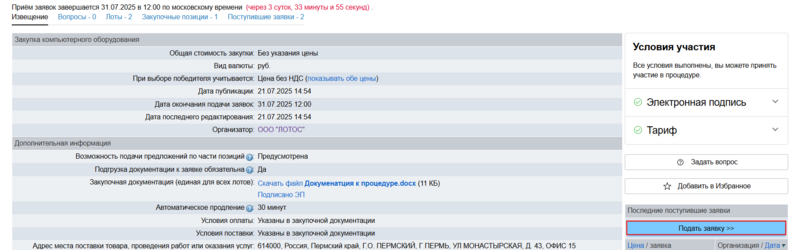
3. Если вы не участвовали в конкурсе или не входите в список победителей по лоту, при попытке подать заявку отобразится уведомление Процедура с ограниченным кругом участников. Проводится по итогам неценовых процедур.